画图框、标题栏、明细表。是同学们必须掌握的绘图基本技能。目前还未有合适的计算机绘图软件可以全面替代徒手绘图功能。图2.18圆的画法画圆弧的方法如图2.19所示。图2.20利用矩形画椭圆的方法......
2023-06-23
椭圆的形状是由中心点、椭圆长轴和短轴3个参数来确定的。在绘图过程中经常用到椭圆,例如景观设计中椭圆形的花坛、建筑设计中欧式外形的设计图等。绘制椭圆的操作方法如下:
●从菜单栏中选择【绘图】→【椭圆】。
●在命令窗口中输入“ELLIPSE”命令,按<Enter>键执行。
绘制椭圆的方法有“指定圆心绘制椭圆”和“指定端点绘制椭圆”两种,系统默认的椭圆绘制方法是指定椭圆的两条半轴的尺寸。例如,绘制一个长轴为50,短轴为25的椭圆,执行该命令,命令行提示如下:
命令:_ellipse(执行绘制椭圆命令)
指定椭圆的轴端点或[圆弧(A)/中心点(C)]:_c(选择指定椭圆中心点方式)
指定椭圆的中心点:(指定椭圆中心点)
指定轴的端点:50(指定椭圆长轴尺寸,如图4-16a所示)
指定另一条半轴长度或[旋转(R)]:25(指定椭圆短轴尺寸,如图4-16b所示)
完成命令操作,结果如图4-16c所示。命令行中提示的各选项含义说明如下。
圆弧(A):只绘制椭圆上的一段弧线,即椭圆弧。
中心点(C):以指定椭圆圆心和两半轴的方式绘制椭圆和椭圆弧。
旋转(R):通过绕第一条轴旋转的方式绘制椭圆或椭圆弧。输入的值越大,椭圆的离心率越大;输入“0”将绘制正圆形。
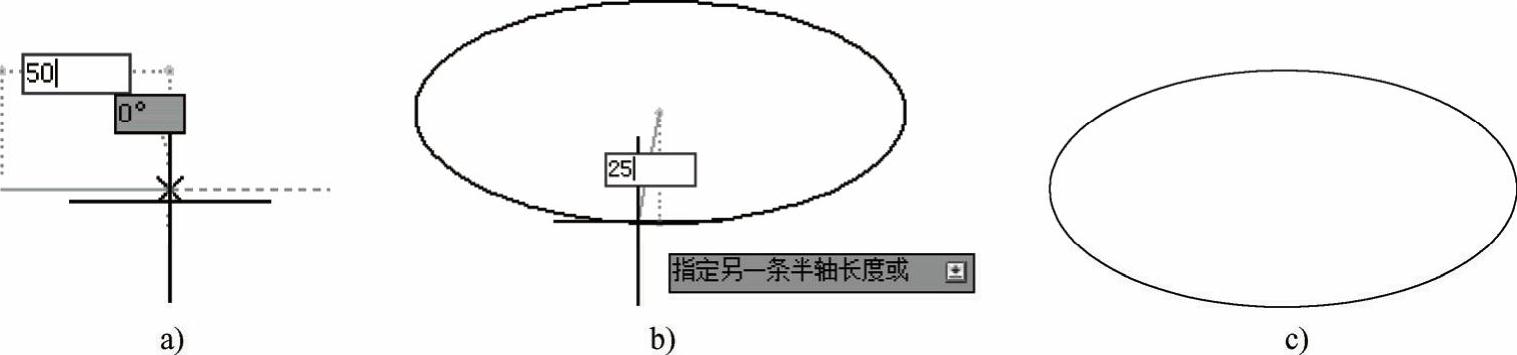
图4-16 绘制椭圆
有关AutoCAD 2012中文版制图教程的文章

画图框、标题栏、明细表。是同学们必须掌握的绘图基本技能。目前还未有合适的计算机绘图软件可以全面替代徒手绘图功能。图2.18圆的画法画圆弧的方法如图2.19所示。图2.20利用矩形画椭圆的方法......
2023-06-23

规则2:根轨迹的对称性。会合角是指根轨迹进入会合点处的切线与实轴正方向的夹角。规则8:根轨迹的起始角与终止角。终止角的计算公式如下:如图4-7所示,z1点的终止角计算式为图4-7根轨迹的终止角规则9:根轨迹与虚轴交点及临界根轨迹增益。设根轨迹上的一点sk确定,则可根据模值方程求出对应的K*和K。例4-3 已知单位负反馈系统的开环传递函数,试绘制K从0→∞变化时闭环的根轨迹图。......
2023-06-28

绘制点包括两种典型情形,即在屏幕指定位置处绘制一个孤立的点,或者在曲线上创建等分点和等距点。图3-51 绘制点的立即菜单●选择“孤立点”选项,则可以使用光标在绘图区拾取点,或通过键盘直接输入点坐标。当选择“两点确定弧长”方式时,在“3.等分数”文本框中输入等分份数,接着在系统提示下依次拾取要在其上创建等距点的曲线、起始点、等弧长点,即在该曲线上绘制出等弧长点。图3-53 在圆弧上绘制等弧长点的示例......
2023-11-23

项目四轴测图项目要求在产品说明书、产品用户指南等文件资料中,有时需要提供产品的轴测图。所以工程技术人员要掌握轴测图的基本概念和绘制方法。轴测轴上的线段与空间坐标轴上的对应线段的长度比,称为轴测图的轴向缩短系数。图4-2正等轴测图的轴间角和轴向缩短系数为简化作图,常采用简化轴向缩短系数。坐标法是画轴测图最基本的方法。图4-10半圆和1/4圆弧的正等轴测图画法析。......
2024-10-25

打印图形时,必须指定图形的打印区域。打印之前,可能会重新生成图形以重新计算范围。预览图形时,将隐藏活动工具栏和工具选项板,并显示临时的“预览”工具栏,其中提供打印、平移和缩放图形的按钮。在“打印”和“页面设置”对话框中,缩略预览还在页面上显示可打印区域和图形的位置。......
2023-06-20

如果设置了运动轴极限,则再生值就必须设置在指定的限制内。下面将以一个范例来说明运动轴设置的一般过程。图9.5.50 运动轴设置Step2.对运动轴进行设置。选取止动杆零件中的图9.5.51所示的端面,以及机体零件中的图9.5.52所示的端面,则选取的参照自动显示在图9.5.53所示的“运动轴”对话框中。图9.5.51 选取止动杆零件的端面图9.5.52 选取主体机体盖的端面图9.5.53 “运动轴”对话框Step3.验证:选择下拉菜单命令,拖移止动杆零件,可验证所定义的极限已经起作用了。......
2023-06-20

图2-2 绘制始于同一点的4条射线构造线可以放置在三维空间中的任意位置。需要用户注意的是,构造线有时候可能会造成一定的视觉混乱。构造线的中点可以通过“中点”对象捕捉来捕捉到。单击“构造线”按钮。指定一个点以定义构造线的根。图2-3 创建构造线的提示选项●“水平”/“垂直”:创建一条经过指定点并且与当前UCS的X或Y轴平行的构造线。......
2023-06-20

图2.3-36 叶轮图2.3-37 导入轴面投影图图2.3-38 移动轴面投影图3)在菜单栏中,选择→→或单击工具栏的“回转”,在“回转”对话框中,“选择曲线”选择图2.3-7中的投影图,“指定矢量”:Z轴;“指定点”:原点;“限制”选项中“开始”为,“角度”为0deg;“结束”为,“角度”为360deg;“设置”中“体类型”选择:实体。在对话框中,“目标”选择图2.3-38中所作的回转体;“工具”选择2.3.5节所绘制的双流道水体,单击,如图2.3-40所示。......
2023-06-26
相关推荐